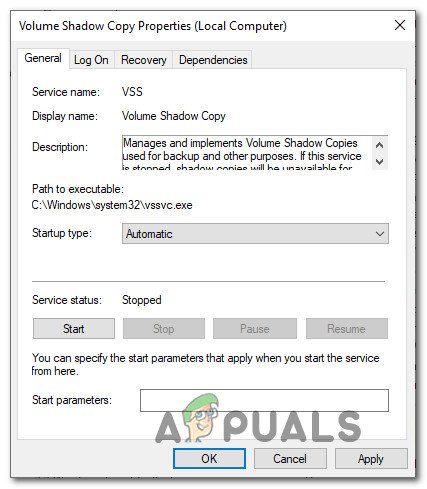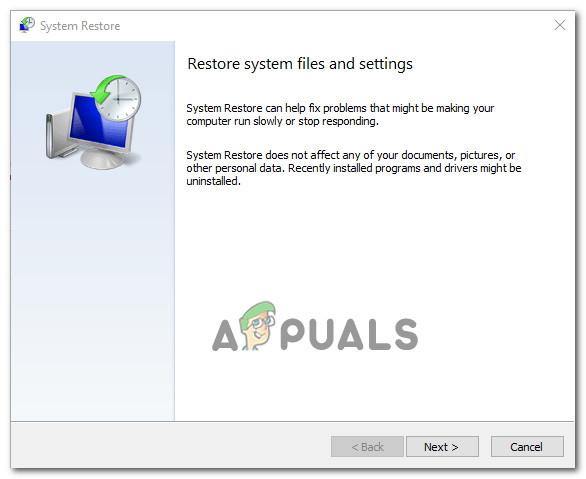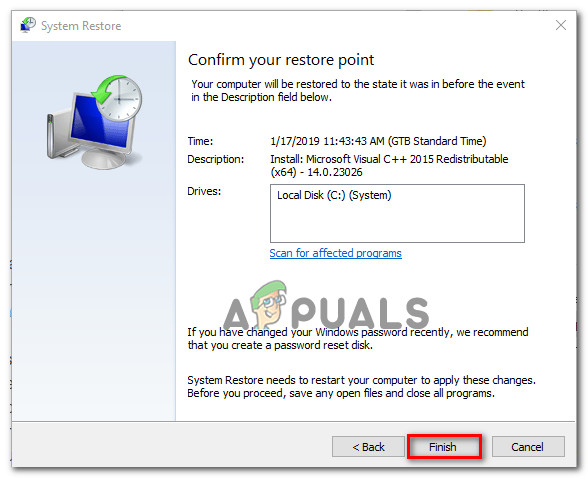అనేక మంది ప్రభావిత వినియోగదారులు వారి విండోస్ 10 ఇన్స్టాలేషన్ను బ్యాకప్ చేయలేక పోయిన తరువాత ప్రశ్నలతో మమ్మల్ని చేరుతున్నారు. చాలా మంది ప్రభావిత వినియోగదారులు వారు చూస్తున్నారని నివేదిస్తున్నారు 0x80780166 బ్యాకప్ విధానం విఫలమైన తర్వాత లోపం కోడ్. విండోస్ 7, విండోస్ 8.1 మరియు విండోస్ 10 లలో సంభవిస్తుందని నిర్ధారించినందున ఈ సమస్య నిర్దిష్ట విండోస్ వెర్షన్కు ప్రత్యేకమైనది కాదు.

లోపం కోడ్ 0x80780166
కారణమేమిటి 0x80780166 లోపం కోడ్?
వివిధ వినియోగదారు నివేదికలను చూడటం ద్వారా మరియు సమస్యను విజయవంతంగా పరిష్కరించగలిగిన ఇతర వినియోగదారులు సిఫార్సు చేసిన విభిన్న మరమ్మత్తు వ్యూహాలను ప్రయత్నించడం ద్వారా మేము ఈ ప్రత్యేక సమస్యను పరిశోధించాము. ఇది ముగిసినప్పుడు, అనేక విభిన్న దృశ్యాలు ఈ లోపం కోడ్ను ప్రేరేపించవచ్చు. సంభావ్య నేరస్థుల షార్ట్లిస్ట్ ఇక్కడ ఉంది:
- VSS సేవ స్వయంచాలకంగా సెట్ చేయబడింది - ఇది ముగిసినప్పుడు, వాల్యూమ్ షాడో కాపీ సర్వీస్ (VSS) యొక్క సరికాని ఉదాహరణ. బ్యాకప్ విధానానికి అంతరాయం కలిగించే అవకాశం ఇది. ఈ దృష్టాంతం వర్తిస్తే, మీరు ప్రారంభ సేవను మాన్యువల్ నుండి ఆటోమేటిక్గా మార్చడం ద్వారా సమస్యను పరిష్కరించగలగాలి.
- WindowsImageBackup ఫోల్డర్ లోపల డేటా పాడైంది - మీరు బాట్ చేసిన విధానం తర్వాత బ్యాకప్ విధానాన్ని మళ్లీ ప్రయత్నిస్తుంటే, మిగిలిపోయిన డేటా కొత్త బ్యాకప్ ప్రయత్నంలో జోక్యం చేసుకోవచ్చు. ఈ సందర్భంలో, మీరు WindowsImageBackup ఫోల్డర్ యొక్క విషయాలను క్లియర్ చేయడం ద్వారా సమస్యను పరిష్కరించగలగాలి.
- సిస్టమ్ ఫైల్ అవినీతి - ఈ ప్రత్యేకమైన లోపం కోడ్ విషయానికి వస్తే సిస్టమ్ ఫైల్ అవినీతి కూడా ఒక సాధారణ అనుమానితుడు. బ్యాకప్ విధానంలో, బహుళ అనుబంధ సేవలు పాల్గొంటాయి, అనగా పెద్ద సంఖ్యలో ఫైల్లు పాడైతే విధానానికి అంతరాయం కలిగిస్తాయి. ఇలాంటి పరిస్థితులలో, SFC మరియు DISM వంటి అంతర్నిర్మిత యుటిలిటీలతో సిస్టమ్ ఫైల్ అవినీతిని పరిష్కరించడం లోపం కోడ్ను పరిష్కరించడానికి మీకు మంచి అవకాశం.
- అంతర్లీన ఫైల్ అవినీతి - కొన్ని పరిస్థితులలో, సిస్టమ్ ఫైల్ అవినీతి యొక్క మరింత తీవ్రమైన కేసు కారణంగా సమస్య సాంప్రదాయకంగా పరిష్కరించబడదు. ఇలాంటి పరిస్థితులలో, సిస్టమ్ పునరుద్ధరణ స్నాప్షాట్ను ఉపయోగించడం ద్వారా లేదా మరమ్మత్తు ఇన్స్టాల్ చేయడం ద్వారా ప్రతి OS భాగాన్ని రీసెట్ చేయడమే మీ సమస్యను పరిష్కరించగల ఏకైక ఆశ.
విధానం 1: VSS సేవ యొక్క స్థితిని ఆటోమేటిక్గా సెట్ చేస్తుంది
కారణమయ్యే అత్యంత సాధారణ కారణం 0x80780166 లోపం కోడ్ వాల్యూమ్ షాడో కాపీ సేవ యొక్క సరికాని ఉదాహరణ (సాధారణంగా దీనిని VSS సేవ అని పిలుస్తారు). చాలా మటుకు, బ్యాకప్ విధానం పూర్తి కాలేదు ఎందుకంటే ప్రారంభ రకం VSS సేవ కు సెట్ చేయబడింది హ్యాండ్బుక్.
వాల్యూమ్ షాడో కాపీ సేవ యొక్క ప్రారంభ రకాన్ని మార్చడం ద్వారా చివరకు సమస్యను పరిష్కరించగలిగామని ఈ సమస్యను కలిగి ఉన్న చాలా మంది వినియోగదారులు నివేదించారు స్వయంచాలకంగా నుండి హ్యాండ్బుక్. ఇలా చేసిన తరువాత, చాలా మంది ప్రభావిత వినియోగదారులు తాము ఎదుర్కోకుండా బ్యాకప్ ప్రక్రియను పూర్తి చేయగలిగామని నివేదించారు 0x80780166 లోపం కోడ్.
యొక్క స్థితి రకాన్ని సవరించడానికి శీఘ్ర గైడ్ ఇక్కడ ఉంది వాల్యూమ్ షాడో కాపీ సేవ స్వయంచాలక:
గమనిక : మీరు సమస్యను ఎదుర్కొంటున్న ఆపరేటింగ్ సిస్టమ్ సంస్కరణతో సంబంధం లేకుండా ఈ సూచనలు పని చేస్తాయి.
- నొక్కండి విండోస్ కీ + ఆర్ తెరవడానికి a రన్ డైలాగ్ బాక్స్. మీరు లోపలికి ప్రవేశించిన తర్వాత రన్ బాక్స్, రకం “Service.msc” మరియు నొక్కండి నమోదు చేయండి తెరవడానికి సేవలు కిటికీ.

సర్వీసెస్ మేనేజర్ రన్నింగ్
- మీరు సేవల స్క్రీన్లోకి ప్రవేశించిన తర్వాత, జాబితా ద్వారా క్రిందికి స్క్రోల్ చేయండి సేవలు (స్థానిక) మరియు గుర్తించండి వాల్యూమ్ షాడో కాపీ . మీరు చూసిన తర్వాత, దానిపై కుడి క్లిక్ చేసి ఎంచుకోండి లక్షణాలు కొత్తగా కనిపించిన సందర్భ మెను నుండి.

VSS సేవ యొక్క గుణాలు స్క్రీన్ను యాక్సెస్ చేస్తోంది
- మీరు లోపలికి ప్రవేశించిన తర్వాత లక్షణాలు యొక్క స్క్రీన్ వాల్యూమ్ షాడో కాపీ సేవ , ఎంచుకోండి సాధారణ మెను ఎంపికల జాబితా నుండి టాబ్ చేసి మార్చండి ప్రారంభ రకం కు స్వయంచాలక. తరువాత, క్లిక్ చేయండి వర్తించు మార్పులను సేవ్ చేయడానికి.
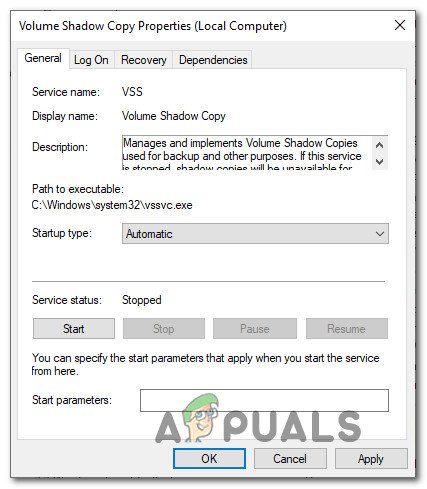
స్థితి టాబ్ను ఆటోమేటిక్గా మార్చండి
- మీ కంప్యూటర్ను పున art ప్రారంభించి, తదుపరి ప్రారంభంలో 0x80780166 లోపం కోడ్ను ప్రేరేపించే చర్యను పునరావృతం చేయండి.
అదే సమస్య ఇంకా సంభవిస్తుంటే, దిగువ తదుపరి పద్ధతికి క్రిందికి వెళ్ళండి.
విధానం 2: WindowsImageBackup ఫోల్డర్ను శుభ్రపరచడం
ఇది ముగిసినప్పుడు, వినియోగదారు బ్యాకప్ను నిల్వ చేయడానికి ప్రయత్నించే డ్రైవ్లో మునుపటి బ్యాకప్ నుండి మిగిలిపోయిన ఫైల్లు ఉన్న సందర్భాలలో ఈ ప్రత్యేక సమస్య సంభవిస్తుంది. చాలా సందర్భాలలో, మునుపటి బ్యాకప్ విధానానికి అంతరాయం ఏర్పడినప్పుడు లేదా పూర్తి చేయడానికి తగినంత స్థలం లేనప్పుడు ఈ లోపం కోడ్ సంభవిస్తుంది.
ఇదే విధమైన పరిస్థితిలో తమను తాము కనుగొన్న అనేక మంది వినియోగదారులు వారు బ్యాకప్ను నిల్వ చేయడానికి ప్రయత్నించిన డ్రైవ్ను యాక్సెస్ చేయడం ద్వారా సమస్యను పరిష్కరించగలిగారు మరియు విండోస్ ఇమేజ్ బ్యాకప్ యొక్క విషయాలను క్లియర్ చేసారు windowsimagebackup ఫోల్డర్. దీన్ని చేసి, విధానాన్ని మళ్లీ ప్రయత్నించిన తరువాత, చాలా మంది ప్రభావిత వినియోగదారులు సమస్య ఇకపై సంభవించలేదని నివేదించారు.
క్లియర్ చేయడానికి మిమ్మల్ని అనుమతించే కొన్ని దశలు ఇక్కడ ఉన్నాయి windowsimagebackup పరిష్కరించడానికి ఫోల్డర్ 0x80780166 లోపం కోడ్:
- ఫైల్ ఎక్స్ప్లోరర్ను తెరిచి, మీరు బ్యాకప్ను సృష్టించడానికి ప్రయత్నించిన డ్రైవ్కు నావిగేట్ చేయండి.
- మీరు అక్కడికి చేరుకున్న తర్వాత, చూడండి WindowsImageBackup ఫోల్డర్ మరియు దాన్ని యాక్సెస్ చేయడానికి దానిపై డబుల్ క్లిక్ చేయండి. ఈ ఫోల్డర్ అప్రమేయంగా దాచబడిందని గుర్తుంచుకోండి, కాబట్టి మీరు చూడలేకపోతే, స్క్రీన్ ఎగువన ఉన్న వీక్షణ ట్యాబ్కు వెళ్లి, అనుబంధించబడిన పెట్టెను తనిఖీ చేయండి దాచిన అంశాలు .

హిడెన్ ఐటమ్స్ వీక్షణ ఎంపిక తనిఖీ చేయబడింది
- దాచిన ఫోల్డర్లు కనిపించిన తర్వాత, యాక్సెస్ చేయండి WindowsImageBackup ఫోల్డర్, ప్రతి ఫైల్ను ఎంచుకోండి మరియు ఫోల్డర్ ఖాళీ అయ్యే వరకు ప్రతిదీ తొలగించండి.
- బ్యాకప్ విధానాన్ని మరోసారి అమలు చేయండి మరియు సమస్య ఇప్పుడు పరిష్కరించబడిందో లేదో చూడండి.
అదే ఉంటే 0x80780166 లోపం కోడ్ ఇప్పటికీ సంభవిస్తోంది, దిగువ తదుపరి సంభావ్య పరిష్కారానికి క్రిందికి తరలించండి.
విధానం 3: SFC మరియు DISM స్కాన్లను అమలు చేస్తోంది
అనేక విభిన్న వినియోగదారు నివేదికల ప్రకారం, బ్యాకప్ విధానంలో ఏదో ఒకవిధంగా జోక్యం చేసుకుంటున్న కొన్ని రకాల సిస్టమ్ ఫైల్ అవినీతి కారణంగా కూడా ఈ సమస్య సంభవించవచ్చు. ఇది ముగిసినప్పుడు, ఇలాంటి పరిస్థితులలో, మీరు పరిష్కరించగలగాలి 0x80780166 తార్కిక లోపాలు మరియు సిస్టమ్ ఫైల్ అవినీతి ఉదంతాలను పరిష్కరించగల రెండు యుటిలిటీలను అమలు చేయడం ద్వారా లోపం: DISM (డిప్లోయ్మెంట్ ఇమేజ్ సర్వీసింగ్ అండ్ మేనేజ్మెంట్) మరియు SFC (సిస్టమ్ ఫైల్ చెకర్) .
సిస్టమ్ ఫైల్ లోపాల వల్ల కలిగే పరిస్థితులకు రెండు సాధనాలు ఉపయోగపడతాయని గుర్తుంచుకోండి, అయితే అవి ఫైల్ అవినీతిని సంప్రదించే విధానానికి భిన్నమైన విధానాలను కలిగి ఉంటాయి. ఉదాహరణకు, పాడైన వస్తువులను ఆరోగ్యకరమైన కాపీలతో భర్తీ చేయాల్సి వచ్చినప్పుడు స్థానికంగా కాష్ చేసిన కాపీపై ఆధారపడటం వలన SFC తార్కిక లోపాలను పరిష్కరించడం మంచిది. మరోవైపు, విరిగిన OS భాగాన్ని పరిష్కరించడంలో DISM మంచిది మరియు ఇది పాడైన ఫైళ్ళను భర్తీ చేయడానికి ఉపయోగించబడే తాజా కాపీలను డౌన్లోడ్ చేయడానికి WU (విండోస్ అప్డేట్) భాగాన్ని ఉపయోగిస్తుంది.
రెండు యుటిలిటీలు వాటి మార్గంలో ఉపయోగపడతాయి, కాబట్టి మీరు ఎదుర్కొంటుంటే రెండింటినీ అమలు చేయమని మేము మీకు సలహా ఇస్తున్నాము 0x80780166 లోపం మరియు మునుపటి పరిష్కారాలు సహాయం చేయలేదు. మీరు చేయవలసినది ఇక్కడ ఉంది:
- తెరవండి రన్ నొక్కడం ద్వారా డైలాగ్ బాక్స్ విండోస్ కీ + ఆర్ . తరువాత, టైప్ చేయండి ‘సెం.మీ’ టెక్స్ట్ మెను లోపల మరియు నొక్కండి Ctrl + Shift + Enter నిర్వాహక ప్రాప్యతతో కమాండ్ ప్రాంప్ట్ తెరవడానికి. మీరు చూసినప్పుడు UAC (వినియోగదారు ఖాతా నియంత్రణ) , క్లిక్ చేయండి అవును పరిపాలనా అధికారాలను మంజూరు చేయడానికి.

కమాండ్ ప్రాంప్ట్ నడుస్తోంది
- మీరు ఎలివేటెడ్ CMD విండో లోపల ఉన్న తర్వాత, కింది ఆదేశాన్ని టైప్ చేసి, DISM స్కాన్ ప్రారంభించడానికి ఎంటర్ నొక్కండి:
Dism.exe / online / cleanup-image / scanhealth Dism.exe / online / cleanup-image / resthealth
గమనిక: భర్తీ చేయవలసిన ఫైళ్ళ యొక్క ఆరోగ్యకరమైన కాపీలను డౌన్లోడ్ చేయడానికి DISM విండోస్ నవీకరణను చురుకుగా ఉపయోగిస్తుందని గుర్తుంచుకోండి. ఈ విధానాన్ని ప్రారంభించే ముందు మీకు నమ్మకమైన ఇంటర్నెట్ కనెక్షన్ ఉందని నిర్ధారించుకోండి. మొదటి ఆదేశం (స్కాన్హెల్త్) సిస్టమ్ అస్థిరతలను స్కాన్ చేయడానికి మరియు చూడటానికి ఉపయోగిస్తారు, రెండవ ఆదేశం (పునరుద్ధరణ) మొదటి స్కాన్ ద్వారా కనుగొనబడిన అసమానతలను భర్తీ చేయడానికి ఉపయోగిస్తారు.
- DISM స్కాన్ పూర్తయిన తర్వాత, మీ కంప్యూటర్ను పున art ప్రారంభించి, తదుపరి ప్రారంభ క్రమం పూర్తయ్యే వరకు వేచి ఉండండి.
- తదుపరి పూర్తి ప్రారంభ తర్వాత, మరొక ఎలివేటెడ్ కమాండ్ ప్రాంప్ట్ను తెరవడానికి మళ్ళీ దశ 1 ను అనుసరించండి, ఆపై కింది ఆదేశాన్ని టైప్ చేసి నొక్కండి నమోదు చేయండి మరో SFC స్కాన్ను ప్రారంభించడానికి మరోసారి:
sfc / scannow
గమనిక: మీరు SFC స్కాన్ ప్రారంభించిన తర్వాత, ప్రక్రియకు అంతరాయం కలిగించడం సిఫార్సు చేయబడదని గుర్తుంచుకోండి. ఇలా చేయడం వల్ల భవిష్యత్తులో మీ సిస్టమ్ ఇతర తార్కిక లోపాలకు గురవుతుంది.
- మీ కంప్యూటర్ను మరోసారి పున art ప్రారంభించి, చూడండి 0x80780166 లోపం ఇప్పుడు పరిష్కరించబడింది.
అదే సమస్య ఇంకా సంభవిస్తుంటే, దిగువ తదుపరి సంభావ్య పరిష్కారానికి క్రిందికి తరలించండి.
విధానం 4: సిస్టమ్ పునరుద్ధరణ యుటిలిటీని ఉపయోగించడం
ఉంటే 0x80780166 లోపం ఇంకా ఉంది మరియు మీరు అకాలంగా ముగిసిన ఒక నిర్దిష్ట చర్య చేసిన తర్వాత మాత్రమే సమస్య సంభవించడం ప్రారంభమైంది (unexpected హించని షట్డౌన్, క్లిష్టమైన లోపం మొదలైనవి), మీ కంప్యూటర్ను పునరుద్ధరించడానికి సిస్టమ్ పునరుద్ధరణ యుటిలిటీని ఉపయోగించడం ద్వారా మీరు సమస్యను పరిష్కరించగలరు. లోపం సంభవించనప్పుడు ఆరోగ్యకరమైన స్థితికి తిరిగి వెళ్లండి.
ఈ సాధనం యంత్ర స్థితిని మునుపటి సమయానికి పునరుద్ధరించడానికి స్నాప్షాట్లను ఉపయోగించగలదు. డిఫాల్ట్గా, ప్రతి ముఖ్యమైన PC ఈవెంట్లో (అనువర్తన సంస్థాపన, ప్రధాన నవీకరణ, భద్రతా స్కాన్ మొదలైనవి) క్రొత్త స్నాప్షాట్లను సృష్టించడానికి విండోస్ కాన్ఫిగర్ చేయబడిందని గుర్తుంచుకోండి. మీరు డిఫాల్ట్ ప్రవర్తనను మార్చకపోతే, మీకు పుష్కలంగా ఉండే అవకాశాలు ఉన్నాయి ఎంచుకోవడానికి స్నాప్షాట్ల.
మీ మెషీన్ను మునుపటి సమయానికి చేరుకోవడానికి మీరు ఈ క్రింది సూచనలను అనుసరించడానికి ముందు, మీరు సృష్టించినప్పటి నుండి మీరు చేసిన అన్ని మార్పులు పోతాయని గుర్తుంచుకోండి. అంటే ఆ సమయంలో అమలు చేయబడిన ఏదైనా అనువర్తనం, వినియోగదారు ప్రాధాన్యత లేదా మరేదైనా తిరిగి ఇవ్వబడతాయి.
సిస్టమ్ పునరుద్ధరణతో ముందుకు వెళ్లాలని మీరు నిర్ణయించుకుంటే, మొత్తం విషయం ద్వారా ఇక్కడ దశల వారీ మార్గదర్శిని ఉంది:
- నొక్కండి విండోస్ కీ + ఆర్ తెరవడానికి a రన్ డైలాగ్ బాక్స్. మీరు టెక్స్ట్ బాక్స్ లోపల ఉన్న తర్వాత, టైప్ చేయండి ‘Rstrui’ మరియు నొక్కండి నమోదు చేయండి తెరవడానికి వ్యవస్థ పునరుద్ధరణ విజర్డ్.

రన్ బాక్స్ ద్వారా సిస్టమ్ పునరుద్ధరణ విజార్డ్ను తెరవడం
- మీరు సిస్టమ్ పునరుద్ధరణ విజార్డ్లోకి ప్రవేశించిన తర్వాత, తదుపరి మెనూకు వెళ్లడానికి ప్రారంభ ప్రాంప్ట్ వద్ద తదుపరి క్లిక్ చేయండి.
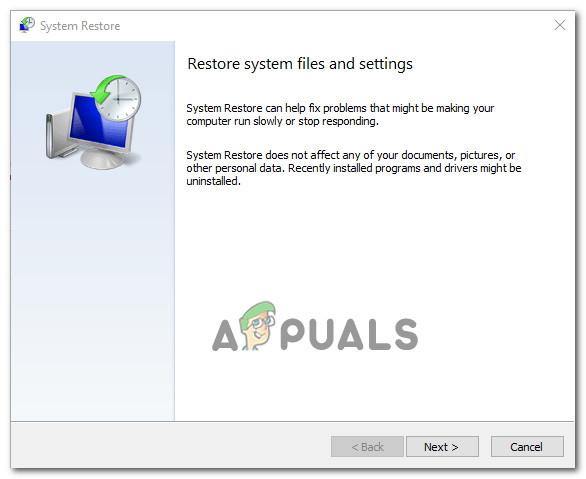
సిస్టమ్ పునరుద్ధరణ యొక్క ప్రారంభ స్క్రీన్ను దాటడం
- అప్పుడు, ముందుకు సాగండి మరియు మీరు మొదట బ్యాకప్ను సృష్టించి క్లిక్ చేయడానికి ముందు నాటి పునరుద్ధరణ పాయింట్ను ఎంచుకోండి తరువాత తుది మెనూకు వెళ్లడానికి.

మీ సిస్టమ్ను మునుపటి సమయానికి పునరుద్ధరిస్తోంది
- పునరుద్ధరణ ప్రక్రియను ప్రారంభించడానికి, క్లిక్ చేయండి ముగించు ఆపై క్లిక్ చేయండి అవును పునరుద్ధరణ ప్రక్రియను ప్రారంభించడానికి నిర్ధారణ ప్రాంప్ట్ వద్ద.
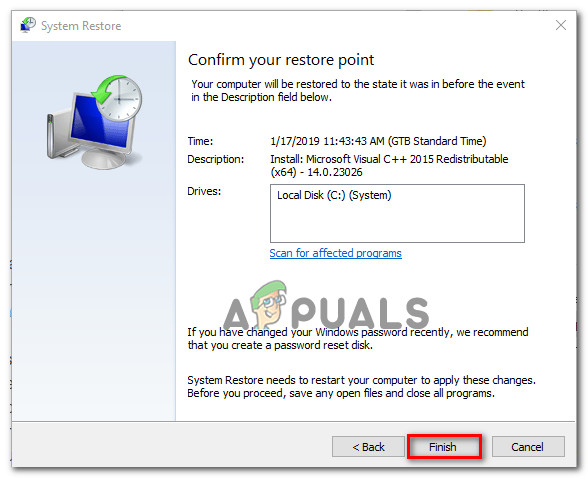
సిస్టమ్ పునరుద్ధరణ ప్రక్రియను ప్రారంభిస్తోంది
- కొన్ని సెకన్ల తరువాత, మీ కంప్యూటర్ పున art ప్రారంభించబడుతుంది మరియు తదుపరి సిస్టమ్ ప్రారంభంలో కొత్త స్థితి అమలు చేయబడుతుంది.
- పాత స్థితి అమలు చేయబడిన తర్వాత, మీ OS ని మరోసారి బ్యాకప్ చేయడానికి ప్రయత్నించండి మరియు అదే లోపం సంభవిస్తుందో లేదో చూడండి.
మీరు ఇంకా చూస్తుంటే 0x80780166 మీ విండోస్ సంస్కరణను బ్యాకప్ చేసే చివరి దశలలో లోపం, దిగువ తదుపరి పద్ధతికి క్రిందికి తరలించండి.
విధానం 5: మరమ్మత్తు / క్లీన్ ఇన్స్టాల్ చేయడం
పైన పేర్కొన్న సంభావ్య పరిష్కారాలు ఏవీ సమస్యను పరిష్కరించడానికి మిమ్మల్ని అనుమతించకపోతే, మీరు సాంప్రదాయకంగా పరిష్కరించలేని అంతర్లీన సిస్టమ్ ఫైల్ అవినీతి సమస్యతో వ్యవహరించే అవకాశాలు ఉన్నాయి. ఈ దృష్టాంతం వర్తిస్తే, సిస్టమ్ ఫైల్ అవినీతి యొక్క ప్రతి ఉదాహరణ పూర్తిగా నిర్మూలించబడిందని నిర్ధారించుకోవడానికి మీరు ప్రతి ఆపరేటింగ్ సిస్టమ్ భాగాన్ని రీసెట్ చేయడం ద్వారా సమస్యను పరిష్కరించగలగాలి.
అనేక విండోస్ వినియోగదారులు కూడా పరిష్కరించడానికి కష్టపడుతున్నారు 0x80780166 లోపం సంభవించలేదని ఆపివేసింది మరియు మరమ్మత్తు వ్యవస్థాపన లేదా క్లీన్ ఇన్స్టాల్ విధానాన్ని నిర్వహించిన తర్వాత సమస్యలు లేకుండా బ్యాకప్లను సృష్టించగలిగారు.
మీరు త్వరగా సాధ్యమైన విధానాన్ని కోరుకుంటే మరియు డేటా నష్టం గురించి మీకు ఆందోళన లేకపోతే, వెళ్ళడానికి ఉత్తమ మార్గం a క్లీన్ ఇన్స్టాల్ . ఈ కేంద్రీకృత విధానం అవినీతి ద్వారా ప్రభావితమయ్యే ప్రతి విండోస్ భాగాన్ని రీసెట్ చేస్తుంది. అనువర్తనాలు, ఆటలు, వినియోగదారు ప్రాధాన్యతలు మరియు వ్యక్తిగత డేటాతో సహా అన్ని వ్యక్తిగత ఫైల్లు కూడా పోతాయి (మీరు మీ డేటాను 3 వ పార్టీ యుటిలిటీతో బ్యాకప్ చేయకపోతే).
మీ ఫైళ్ళను (అనువర్తనాలు, ఆటలు మరియు వ్యక్తిగత డేటాతో సహా) చాలా వరకు ఉంచడానికి మిమ్మల్ని అనుమతించే మరింత సుదీర్ఘమైన కానీ సమర్థవంతమైన విధానం మరమ్మత్తు వ్యవస్థాపన (స్థానంలో మరమ్మత్తు) . మీకు ఇన్స్టాలేషన్ మీడియా అవసరమని గుర్తుంచుకోండి లేదా మీకు ఇప్పటికే ఒకటి లేకపోతే దాన్ని సృష్టించండి.
7 నిమిషాలు చదవండి